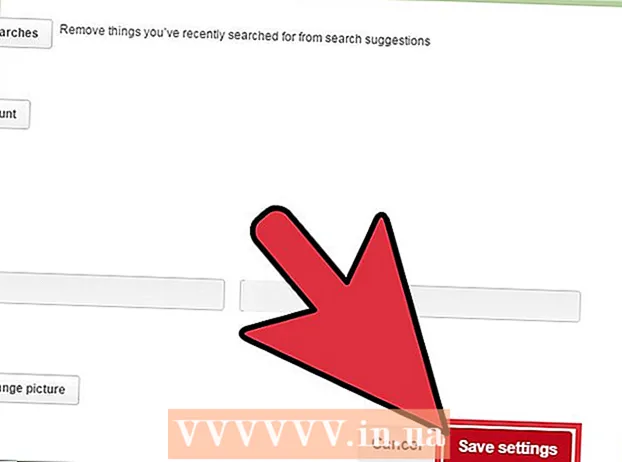Muallif:
Janice Evans
Yaratilish Sanasi:
25 Iyul 2021
Yangilanish Sanasi:
14 Mayl 2024

Tarkib
- Qadamlar
- 6 -usul 1: Photoshop
- 6 -ning 2 -usuli: Microsoft Paint
- 6 -dan 3 -usul: Microsoft PowerPoint -dan foydalanish
- 6 -ning 4 -usuli: Onlayn banner dizaynerlaridan foydalaning
- 6 -usul 5: Banneringizga mos keladigan avatar yarating
- 6 -dan 6 -usul: Forumlarga, veb -saytlarga va boshqalarga banner qo'shish.
- Maslahatlar
- Ogohlantirishlar
Veb -banner - bu hammamizga tanish. Bu veb -sahifaning yuqori qismida kompaniya nomi va logotipi aks ettirilgan grafik, yoki bu reklama bo'lishi mumkin, yoki ikkalasi ham, ayniqsa, tijorat veb -saytida banner paydo bo'lganda.Banner ma'lumotli, qiziqarli va qiziqarli bo'lishi kerak - siz tasodifiy tashrif buyuruvchi saytni ko'p marta ochishini xohlaysiz. Biz sizga buning bir necha usullarini ko'rsatamiz.
Qadamlar
6 -usul 1: Photoshop
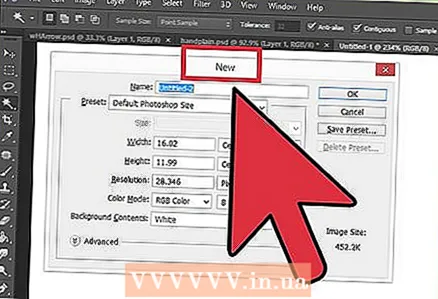 1 Yangi hujjat yarating. Banner hajmini aniqlang: standart banner uchun qabul qilingan o'lchamlar mavjud. Biz 60 pikselli 468 pikselli "to'liq banner" ga e'tibor qaratamiz:
1 Yangi hujjat yarating. Banner hajmini aniqlang: standart banner uchun qabul qilingan o'lchamlar mavjud. Biz 60 pikselli 468 pikselli "to'liq banner" ga e'tibor qaratamiz: - E'tibor bering, bu standart o'lcham, lekin shart emas. Agar boshqa o'lchamlar sizning ehtiyojlaringiz va talablaringizga mos bo'lsa, iltimos, o'lchamini o'zgartiring. Bu sizga yordam beradi.
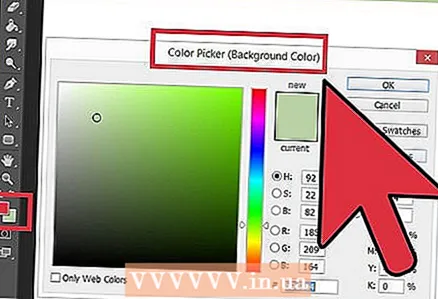 2 Fon rangini o'rnating. Fon qatlamini veb -saytingizning dizayniga mos keladigan fon rangi bilan to'ldiring.
2 Fon rangini o'rnating. Fon qatlamini veb -saytingizning dizayniga mos keladigan fon rangi bilan to'ldiring. - Rang tanlashni ochish va to'ldirish rangini tanlash uchun oldingi rangni bosing.
- Bannerning orqa qatlamini siz tanlagan rang bilan to'ldirish uchun Paint Bucket asbobidan foydalaning.
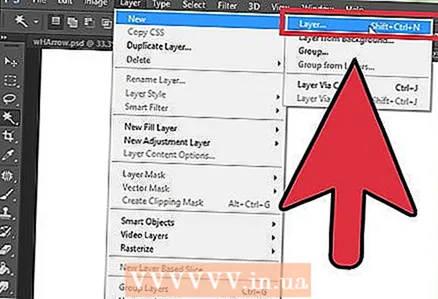 3 Yangi qatlam yarating. Matn va logotipni ajratib ko'rsatish uchun biz uni yanada boy rang bilan to'ldiramiz. Biz banner o'lchamiga mutanosib va markazlashtirilgan bo'lishini xohlaymiz.
3 Yangi qatlam yarating. Matn va logotipni ajratib ko'rsatish uchun biz uni yanada boy rang bilan to'ldiramiz. Biz banner o'lchamiga mutanosib va markazlashtirilgan bo'lishini xohlaymiz. - Yangi qatlamda bannerdan biroz kichikroq ramkani tanlang va uni kerakli rang bilan to'ldiring
- To'ldirilgan maydonni markazga o'tkazing. CTRL-A (Kompyuter) yoki Buyruq-A (Mac) tugmachalarini bosib butun qatlamni tanlang.
- Menyudan Qatlam Qatlamlarni tanlovga tekislash> vertikal markazlarni tanlang. Ushbu qadamni takrorlang, lekin endi Gorizontal markazlarni tanlang. Bu kontrast qatlamni gorizontal va vertikal ravishda markazlashtiradi.
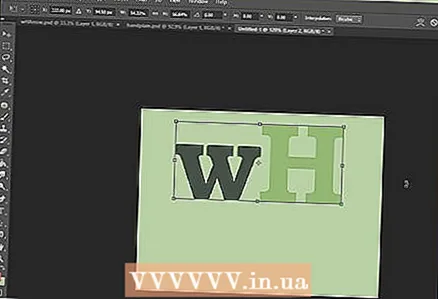 4 O'z logotipingizni qo'shing. Brending faylini oching, nusxa ko'chiring va banner hujjatingizga joylashtiring, u erda yangi qavat paydo bo'ladi. Bannerga mos keladigan darajada o'lchamini o'zgartiring. CTRL-T (PC) yoki Command-T (Mac) tugmachalarini bosing va kerak bo'lganda tasvir hajmini o'zgartirish uchun tutqichlardan foydalaning. O'lchamini mutanosib o'zgartirish uchun Shift tugmachasini bosib ushlab turing.
4 O'z logotipingizni qo'shing. Brending faylini oching, nusxa ko'chiring va banner hujjatingizga joylashtiring, u erda yangi qavat paydo bo'ladi. Bannerga mos keladigan darajada o'lchamini o'zgartiring. CTRL-T (PC) yoki Command-T (Mac) tugmachalarini bosing va kerak bo'lganda tasvir hajmini o'zgartirish uchun tutqichlardan foydalaning. O'lchamini mutanosib o'zgartirish uchun Shift tugmachasini bosib ushlab turing.  5 Kompaniya yoki veb -sayt nomini kiriting. Matn vositasini tanlang, kerakli shriftni tanlang va sarlavhani kiriting. Oldingi bosqichda tasvirlanganidek, kerakli o'lchamni o'rnating.
5 Kompaniya yoki veb -sayt nomini kiriting. Matn vositasini tanlang, kerakli shriftni tanlang va sarlavhani kiriting. Oldingi bosqichda tasvirlanganidek, kerakli o'lchamni o'rnating. 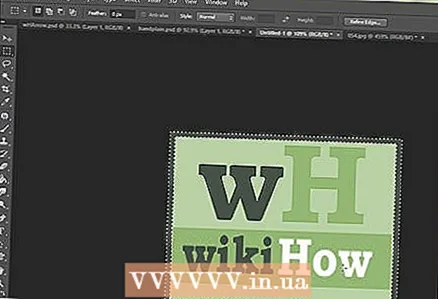 6 Qo'shimcha elementlarni qo'shing. Ba'zida logotip va ism etarli. Ba'zan ba'zi chiziqlar va bezaklarni qo'shish sizning banneringizga qo'shimcha qiziqish uyg'otadi. Boshqa qatlamlarni bezovta qilmasdan, har qanday sozlashlarni amalga oshirish uchun, yangi qavat yarating.
6 Qo'shimcha elementlarni qo'shing. Ba'zida logotip va ism etarli. Ba'zan ba'zi chiziqlar va bezaklarni qo'shish sizning banneringizga qo'shimcha qiziqish uyg'otadi. Boshqa qatlamlarni bezovta qilmasdan, har qanday sozlashlarni amalga oshirish uchun, yangi qavat yarating. 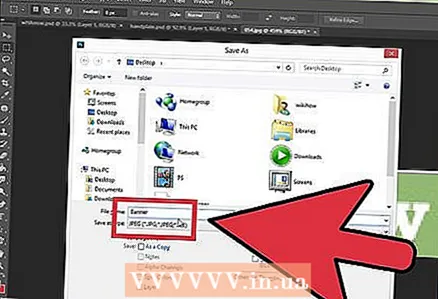 7 Hamma narsani tartibda oling. Logotip, sarlavha va qo'shimcha elementlarning joylashishini aniq sozlang. Banneringizni saqlang.
7 Hamma narsani tartibda oling. Logotip, sarlavha va qo'shimcha elementlarning joylashishini aniq sozlang. Banneringizni saqlang.
6 -ning 2 -usuli: Microsoft Paint
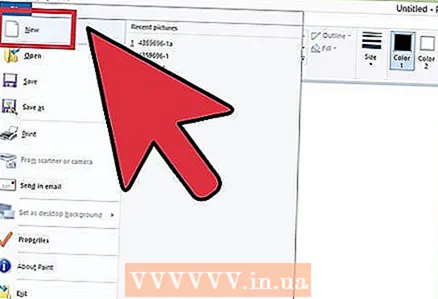 1 Yangi hujjat yarating.
1 Yangi hujjat yarating.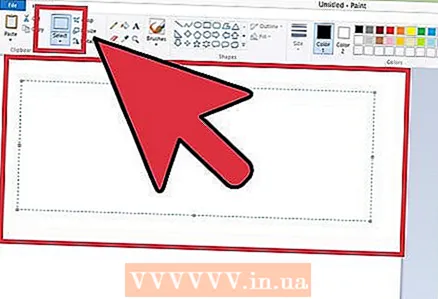 2 Kerakli banner o'lchami uchun deraza qismini tanlang. Bu sizga yoqadigan har qanday o'lchamda bo'lishi mumkin. Yoki standart banner o'lchamlari uchun bu erni bosing.
2 Kerakli banner o'lchami uchun deraza qismini tanlang. Bu sizga yoqadigan har qanday o'lchamda bo'lishi mumkin. Yoki standart banner o'lchamlari uchun bu erni bosing. 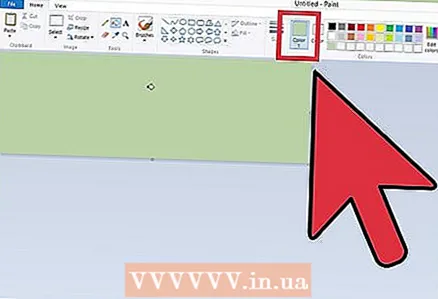 3 Agar siz rangli fonni xohlasangiz, bannerni xohlagan rangingiz bilan to'ldirish uchun Paint Bucket vositasidan foydalaning. Veb -saytingizning qolgan qismiga mos kelishi uchun shunday qiling.
3 Agar siz rangli fonni xohlasangiz, bannerni xohlagan rangingiz bilan to'ldirish uchun Paint Bucket vositasidan foydalaning. Veb -saytingizning qolgan qismiga mos kelishi uchun shunday qiling.  4 Rasm, grafik va matn qo'shing. Bosing Yopish (Kiritmoq). Menyudan tanlang Yopish.
4 Rasm, grafik va matn qo'shing. Bosing Yopish (Kiritmoq). Menyudan tanlang Yopish. - O'zingiz xohlagan rasmni toping va tugmani bosing Ochiq (Ochiq).
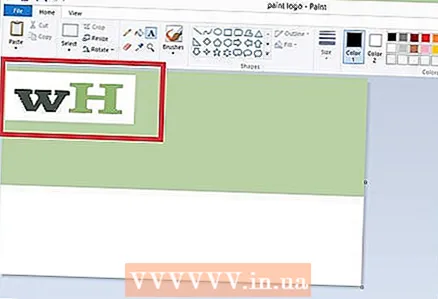 5 Rasmingizning o'lchamini o'zgartiring. Tugmani bosing O'lchamini o'zgartirish [O'lchamini o'zgartirish] ni tanlang, so'ngra tanlang Piksellar (Piksellar). Banneringiz balandligiga mos keladigan balandlikni o'zgartiring.
5 Rasmingizning o'lchamini o'zgartiring. Tugmani bosing O'lchamini o'zgartirish [O'lchamini o'zgartirish] ni tanlang, so'ngra tanlang Piksellar (Piksellar). Banneringiz balandligiga mos keladigan balandlikni o'zgartiring. - Rasmni kerakli joyga o'tkazing.
- Iloji boricha kerakli rasmlarni qo'shing
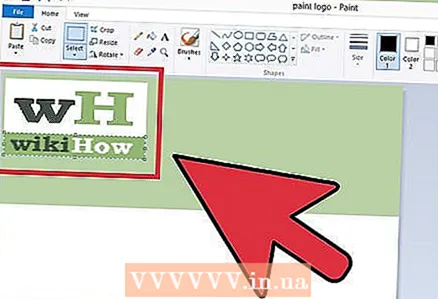 6 Sarlavha yoki kerakli matnni qo'shing. Matn vositasidan foydalaning (tugma A ) .
6 Sarlavha yoki kerakli matnni qo'shing. Matn vositasidan foydalaning (tugma A ) . 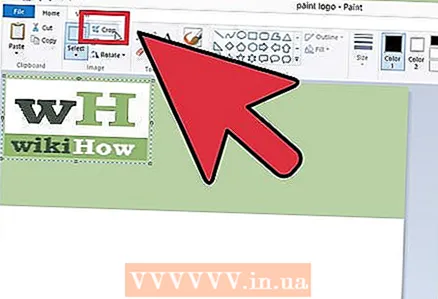 7 Banneringizni kesib oling. Asbobdan foydalaning Tanlang (Tanlang) va bannerni tanlang. To'g'ri o'lchamda ekanligiga ishonch hosil qiling. Keyin ustiga bosing Ekin (Kesish).
7 Banneringizni kesib oling. Asbobdan foydalaning Tanlang (Tanlang) va bannerni tanlang. To'g'ri o'lchamda ekanligiga ishonch hosil qiling. Keyin ustiga bosing Ekin (Kesish). 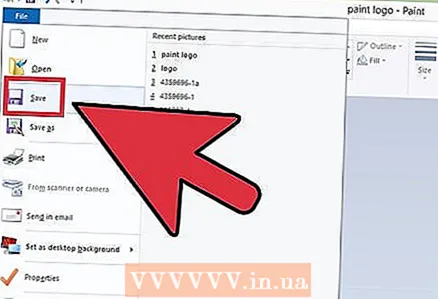 8 Ishingiz tugagach, faylni saqlang!
8 Ishingiz tugagach, faylni saqlang!
6 -dan 3 -usul: Microsoft PowerPoint -dan foydalanish
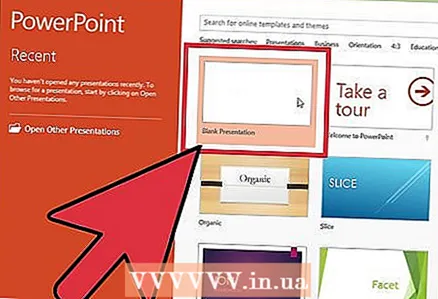 1 Yangi bo'sh PowerPoint hujjatini yarating.
1 Yangi bo'sh PowerPoint hujjatini yarating.- Kattalashtirishni 100%ga o'rnating.
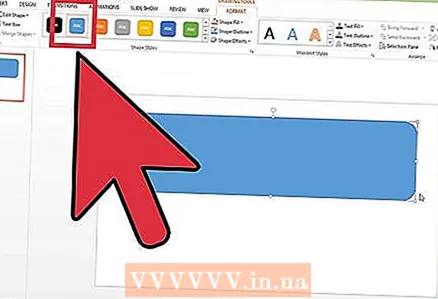 2 Banner fonini o'rnating. Bannerning standart o'lchamidan yoki sizga kerak bo'lgan hajmdan foydalaning.
2 Banner fonini o'rnating. Bannerning standart o'lchamidan yoki sizga kerak bo'lgan hajmdan foydalaning. - Ustiga bosing Shakl (Shakl) va asosiy to'rtburchakni tanlang.
- Istalgan o'lchamdagi to'rtburchakni chizib, kerakli rang bilan to'ldiring.Siz tekis rangni ishlatishingiz yoki rang bilan to'ldirilgan menyudan tanlashingiz mumkin To'ldirish effektlari (To'ldirish effekti). Siz bosishingiz mumkin tugma Tez uslublar (Tez uslublar) va uslubni tanlang.
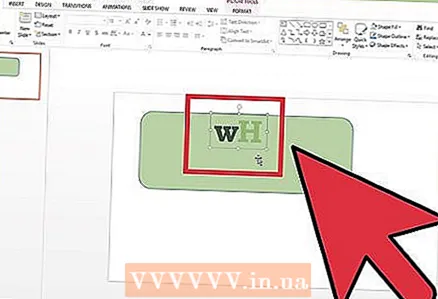 3 Fotosuratlar yoki logotiplarni qo'shing. Siz bannerga rasmlar, logotiplar, emblemalar yoki boshqa rasmlarni qo'shishingiz mumkin. Tasvir uchun biz clipartdan foydalanamiz. Tugmani bosing Rasm (Rasm) va qo'shmoqchi bo'lgan rasm turini tanlang. Rasm qo'shing, o'lchamini o'zgartiring va banneringizga joylashtiring
3 Fotosuratlar yoki logotiplarni qo'shing. Siz bannerga rasmlar, logotiplar, emblemalar yoki boshqa rasmlarni qo'shishingiz mumkin. Tasvir uchun biz clipartdan foydalanamiz. Tugmani bosing Rasm (Rasm) va qo'shmoqchi bo'lgan rasm turini tanlang. Rasm qo'shing, o'lchamini o'zgartiring va banneringizga joylashtiring  4 Matn yoki boshqa elementlarni qo'shing. Bannerni tayyorlashni tugatish uchun kompaniyangiz nomini, taglavhasini yoki boshqa ma'lumotlarni joylashtiring.
4 Matn yoki boshqa elementlarni qo'shing. Bannerni tayyorlashni tugatish uchun kompaniyangiz nomini, taglavhasini yoki boshqa ma'lumotlarni joylashtiring.  5 Bannerni tanlang. Menyudan Tahrirlash [Tahrir] ni tanlang Hammasini belgilash (Hammasini tanlang) yoki CTRL-A (Kompyuter) yoki Buyruq-A (Mac) tugmalarini bosing. Sizning banneringiz aynan siz xohlagan narsaga mos kelishiga va slaydda ortiqcha narsa yo'qligiga ishonch hosil qilish juda muhim!
5 Bannerni tanlang. Menyudan Tahrirlash [Tahrir] ni tanlang Hammasini belgilash (Hammasini tanlang) yoki CTRL-A (Kompyuter) yoki Buyruq-A (Mac) tugmalarini bosing. Sizning banneringiz aynan siz xohlagan narsaga mos kelishiga va slaydda ortiqcha narsa yo'qligiga ishonch hosil qilish juda muhim! - Banneringizning matnli bo'lmagan elementini o'ng tugmasini bosing va tanlang, Rasm sifatida saqlash (Rasm sifatida saqlash).
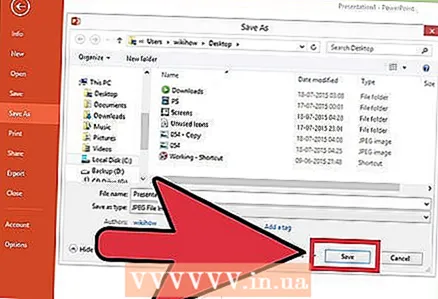 6 Banneringizni saqlang. Uni oching va siz xohlagan tarzda ekanligini tekshiring va undan foydalaning!
6 Banneringizni saqlang. Uni oching va siz xohlagan tarzda ekanligini tekshiring va undan foydalaning!
6 -ning 4 -usuli: Onlayn banner dizaynerlaridan foydalaning
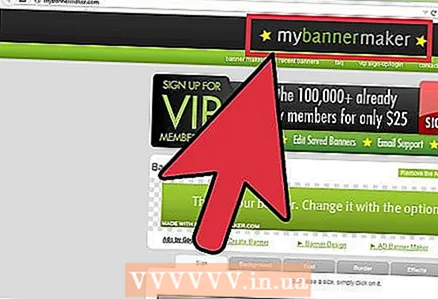 1 Quyidagi veb -saytlardan biriga tashrif buyuring: BannersABC.com, Addesigner.com, mybannermaker.com va boshqalar. (Google -dagi boshqa saytlarni qidirish). Onlayn banner dizaynerlari juda ko'p. Ularning xususiyatlarini solishtirish uchun bir necha daqiqa vaqt ajrating va sizga eng mosini tanlang.
1 Quyidagi veb -saytlardan biriga tashrif buyuring: BannersABC.com, Addesigner.com, mybannermaker.com va boshqalar. (Google -dagi boshqa saytlarni qidirish). Onlayn banner dizaynerlari juda ko'p. Ularning xususiyatlarini solishtirish uchun bir necha daqiqa vaqt ajrating va sizga eng mosini tanlang. 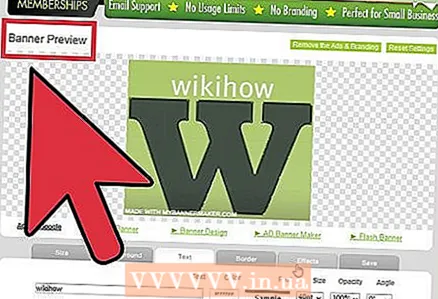 2 Matn va rasmlaringizni qo'shing. Ekrandagi ko'rsatmalarga amal qiling va banner yaratish uchun ularning usullaridan foydalaning. Ular ko'pincha o'z san'at asarlariga ega bo'lishadi, ular o'sha erda ishlatilishi mumkin yoki hatto tayyorlangan rasmlarni bannerga import qilishlari mumkin.
2 Matn va rasmlaringizni qo'shing. Ekrandagi ko'rsatmalarga amal qiling va banner yaratish uchun ularning usullaridan foydalaning. Ular ko'pincha o'z san'at asarlariga ega bo'lishadi, ular o'sha erda ishlatilishi mumkin yoki hatto tayyorlangan rasmlarni bannerga import qilishlari mumkin. 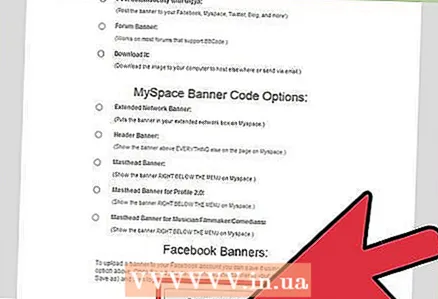 3 Banneringizni yarating. Ish tugagach, eksport funktsiyasidan foydalaning, bu sizga faylni qayerda saqlamoqchi ekanligingizni va fayl formatini (odatda jpeg) aniqlash imkonini beradi. Ko'rsatmalarga amal qiling, saqlang, yuklab oling va ishlating!
3 Banneringizni yarating. Ish tugagach, eksport funktsiyasidan foydalaning, bu sizga faylni qayerda saqlamoqchi ekanligingizni va fayl formatini (odatda jpeg) aniqlash imkonini beradi. Ko'rsatmalarga amal qiling, saqlang, yuklab oling va ishlating!
6 -usul 5: Banneringizga mos keladigan avatar yarating
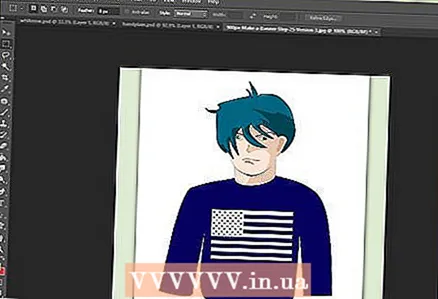 1 Bu ixtiyoriy. Agar siz forumda o'z avataringizni banner uchun ishlatishingiz mumkin.
1 Bu ixtiyoriy. Agar siz forumda o'z avataringizni banner uchun ishlatishingiz mumkin. 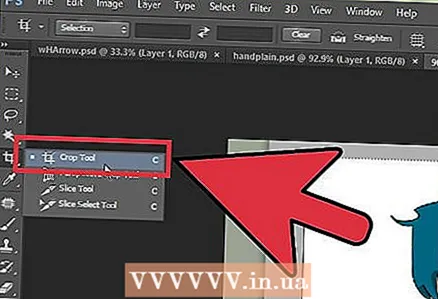 2 "Kesish" funktsiyasidan foydalaning. U ko'pgina grafik ilovalarda mavjud. Banneringizni kichik qismga kesib oling.
2 "Kesish" funktsiyasidan foydalaning. U ko'pgina grafik ilovalarda mavjud. Banneringizni kichik qismga kesib oling. - Shu bilan bir qatorda, siz katta banner elementlarini o'z ichiga olgan kichik versiyani loyihalashingiz mumkin. Bu sizning logotipingiz, fotosuratingiz yoki kompaniyaning nomi bo'lishi mumkin. Asosiysi, uni tanib olish.
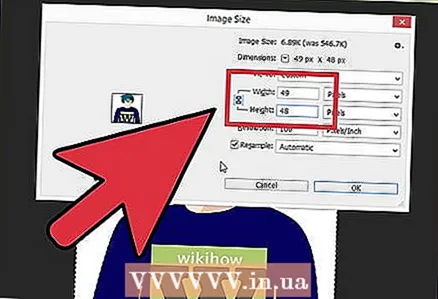 3 Sizning avataringiz kichik bo'lishi kerak. 48x48 piksel - standart o'lcham.
3 Sizning avataringiz kichik bo'lishi kerak. 48x48 piksel - standart o'lcham.  4 Avataringizni saqlang!
4 Avataringizni saqlang!
6 -dan 6 -usul: Forumlarga, veb -saytlarga va boshqalarga banner qo'shish.
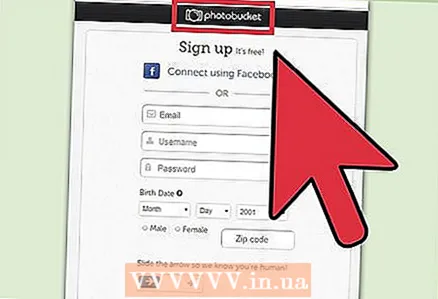 1 Hisob ochish. Photobucket, Flickr, Tumblr yoki shunga o'xshash rasmlarni saqlash saytidan foydalaning.
1 Hisob ochish. Photobucket, Flickr, Tumblr yoki shunga o'xshash rasmlarni saqlash saytidan foydalaning. - Hisob qaydnomasini yaratganingizdan so'ng, siz banner, avatar va boshqa rasmlarni veb -saytingizga yuklashingiz mumkin.
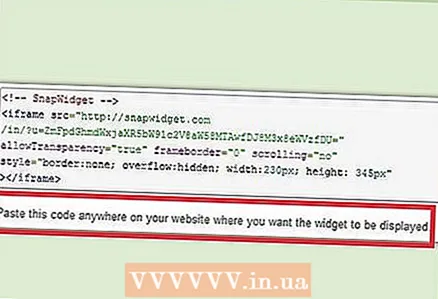 2 Kodni oling. O'zingizning HTML kodingizni forum imzoingizga, veb -saytingizga yoki boshqa narsalarga qo'shish uchun almashish xususiyatlaridan foydalaning.
2 Kodni oling. O'zingizning HTML kodingizni forum imzoingizga, veb -saytingizga yoki boshqa narsalarga qo'shish uchun almashish xususiyatlaridan foydalaning.
Maslahatlar
- Kompyuterda mavjud bo'lgan juda ko'p shriftlardan foydalaning.
- Ustozning ishi qo'rqadi.
- Bannerlarning misollarini ko'rish uchun forumlarni yoki boshqa joylarni ko'ring!
Ogohlantirishlar
- Banner yaratish vaqt va sabr -toqatni talab qiladi!
- O'zingizning banneringizni eng yaxshi formatda bo'lish uchun uni 24 bitli aniqlikda saqlang. Jpeg va Gif nusxalarini yarating, chunki Jpeg va Gif tasodifan uni chalkashtirib yuborishi mumkin.
- Fotosuratingizni Photobucket -ga yuklaganingizda, agar siz banner yaratish uchun PowerPoint -dan foydalangan bo'lsangiz, bu Photobucket qabul qilmaydigan EMF fayli bo'lishi mumkin. Uni aylantirish uchun uni JPEG yoki GIF formatida ( # 9 -qadam) saqlaganingizga ishonch hosil qiling. Keyin uni Photobucket -ga yuklashingiz mumkin.